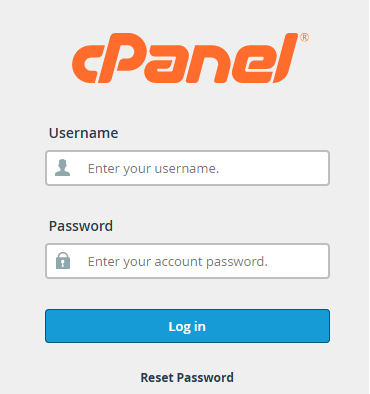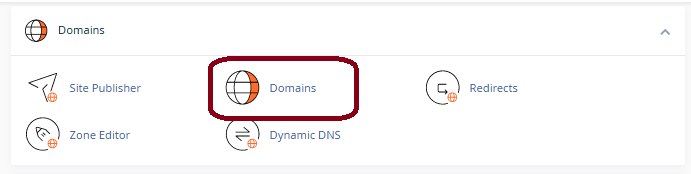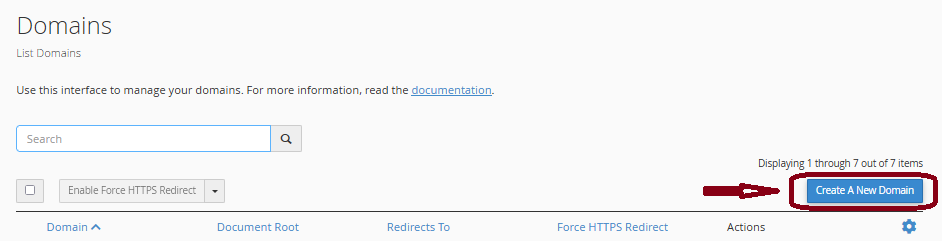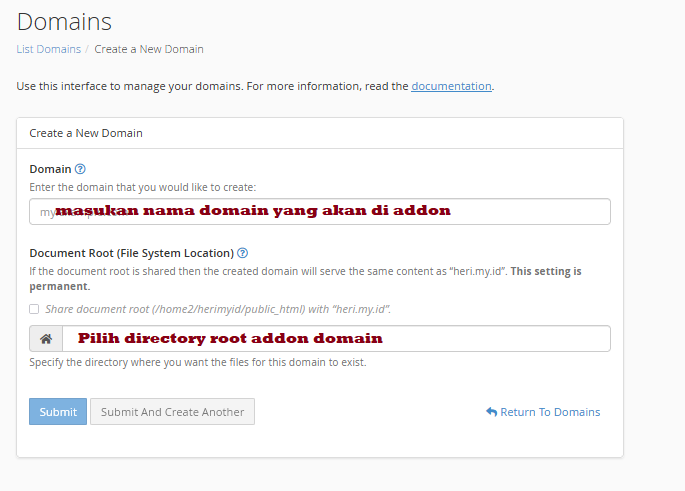Cara membuat Addon Domain pada cPanel
Nunut 19 November 2012
Anda memiliki web hosting dengan domain utama contohdomain.com dan memiliki domain kedua domainkedua.com, karena domainkedua.com hanya domainnya saja maka diperlukan hosting agar dapat diakses dan hal itu bisa dilakukan tanpa harus membeli hosting lagi hanya dengan cara melakukan addon domain.
Apa itu Addon Domain?
Addon domain merupakan fitur yang ada di cPanel yang berfungsi untuk menambahkan domain lain ke hosting cPanel, sehingga di dalam hosting cPanel tersebut bisa di pakai oleh lebih dari satu domain atau website. File website addon domain ini nantinya akan di letakan folder yang berbeda dengan file website domain utama. Domain kedua ini juga bisa di buatkan akun emailnya.
Persiapan Addon Domain
Ada beberapa hal yang perlu dilakukan sebelum melakukan addon domain.
- Pastikan nama domain yang akan di addon status nya aktif.
- Pastikan domain yang ingin di addon ( domainkedua.com ) sudah mengarah ke name server hosting yang dijadikan hosting utama ( contohdomain.com ).Untuk mengarahkan name server bisa lihat tutorial Cara Merubah Name Server pada Client Area IndoWebsite
- Pastikan hosting anda support addon domain. Sebab biasanya paket hosting murah atau hosting gratis tidak support addon domain. Jika paket hostingnya tidak support addon domain maka bisa upgrade ke paket hosting yang support addon domain.
Addon Domain Pada Theme Jupiter##
Cpanel saat ini menerbitkan tema baru yaitu theme jupiter, dan untuk tema ini, banyak menu yang dijadikan satu, seperti menu addon domain, jadi menu addon domain dijadikan satu ke menu Domains.
- Silakan anda login ke cpanel
![cpanel.png]()
- Cari dan klik menu Domains
![jupiter.png]()
- Kemudian silakan anda klik Create A New Domain
![create.png]()
- Silakan anda masukan domain yang akan di addon domain
![jupiter addon.png]()
Catatan: silakan klik Just Use "contohdomain.com" untuk addon domain. - Kemudian Klik Add Domain.
Jika domain sudah berhasil diproses addon domain, maka anda akan bisa melihat domain yang baru saja diproses akan masuk kedalam list addon domain. Jika ada pertanyaan lebih lanjut, silakan bisa hubungi tim kami.